Myfactory Online-Hilfe
Stückliste importieren
Hiermit haben Sie die Möglichkeit, aus Dritt- oder Altsystemen eingelesene Stücklisten per CSV-Datei zu importieren. Dafür ist es wichtig, dass Sie zunächst ein Importschema per Importformatdefinition erstellen (siehe Hilfekapitel Importformate). Ist bei Ihrem Versuch, eine Stücklistendatei zu importieren noch kein Importformat definiert, so erhalten Sie eine entsprechende Fehlermeldung.
Das Ergebnis eines jeden Stücklistenimportvorgangs lässt sich im "Stücklisten-Importprotokoll" nachvollziehen (siehe Hilfekapitel Stücklisten-Import-Protokoll). Beide Dialoge sind unter "Produktion / Stammdaten / Stücklisten-Import" zu finden.
Stücklistendatei einlesen
Matching von Importdateifeldern auf Importdialogspalten
Einzel- und Massenanlage von Artikeln vor Stücklistenimport
Stücklistenbehandlung nach dem Import

Stücklistendatei einlesen
Wenn Sie den "Stückliste importieren"-Dialog über das "Stückliste"-Optionsmenü öffnen, dann sehen Sie zunächst einen leeren Dialog. Um diesen initial mit Datensätzen zu füllen, wählen Sie bitte per Schaltfläche [ Datei einlesen ] eine kompatible CSV-Datei von Ihrer Festplatte / Ihrem Server aus. Der Name der Importdatei wird nach dem Import in der Dropdown-Liste "Dateiformat" angezeigt. Haben Sie bereits mehrere CSV-Stücklistendateien importiert, so sind diese ebenfalls über die besagte Dropdown-Liste auswählbar.
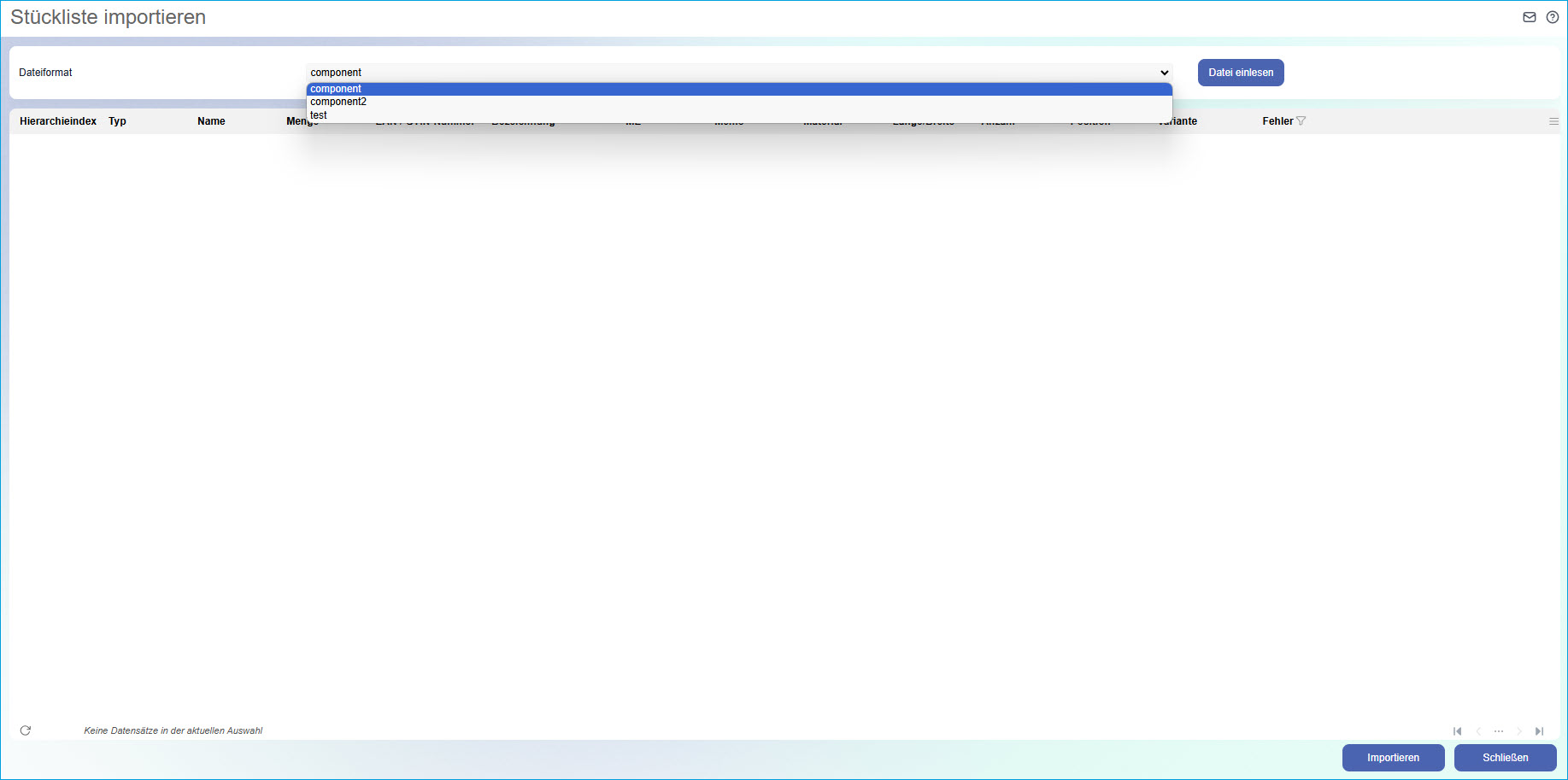
Eine Muster-Stücklistenimportdatei sieht z.B. wie folgt aus:

Matching von Importdateifeldern auf Importdialogspalten
Die Artikel- und Arbeitsgang-Nummern aus der CSV-Datei werden nach dem Import automatisch in die Spalte "Name" eingetragen. Darüber werden dann die Bezeichnungen dieser Stücklistenpositionen erkannt und den Nummern entsprechend zugeordnet. Es ist außerdem elementar, dass Sie die Stücklistenpositionstypen (Spalte "Typ" im Stücklistenimport-Dialog) in der Importformatdefinition (Register "Transformation") korrekt in die in der Spalte "Zielinformation" selektierbaren Myfactory-Typen "übersetzen". Nur so ist ein funktionierender Import gewährleistet. Weitere Informationen zu den Importformaten erhalten Sie im Hilfekapitel Importformate).
Hinweis: Pflege der EAN / GTIN-Nummer bei Variantenartikeln im Stücklisten-Import
Wenn Sie in Ihrer zu importierenden Stückliste Variantenartikel vorhalten, dann tragen Sie bitte Sorge dafür, dass das Eingabefeld "EAN-Nummer" im Myfactory-Dialog "Artikelvarianten" (unter "Stammdaten / Artikel / Register Dimensionen / Schaltfläche [ Varianten ]") gepflegt ist und der Inhalt der Spalte "EAN / GTIN-Nummer" mit dem Eintrag des EAN-Nummer-Feldes bei den Artikelvarianten übereinstimmt. Nur in diesem Fall wird eine zugehörige Variante korrekt erkannt und in die gleichnamige Spalte eingetragen. Ist die EAN-Nummer bei Ihrem Myfactory-Variantenartikel und/oder in Ihrem Drittsystem, aus welchem die Stücklistendatei exportiert wurde, hingegen nicht korrekt gepflegt, so müssen Sie die importierte (und möglicherweise komplexe) Stückliste im Nachhinein händisch korrigieren.
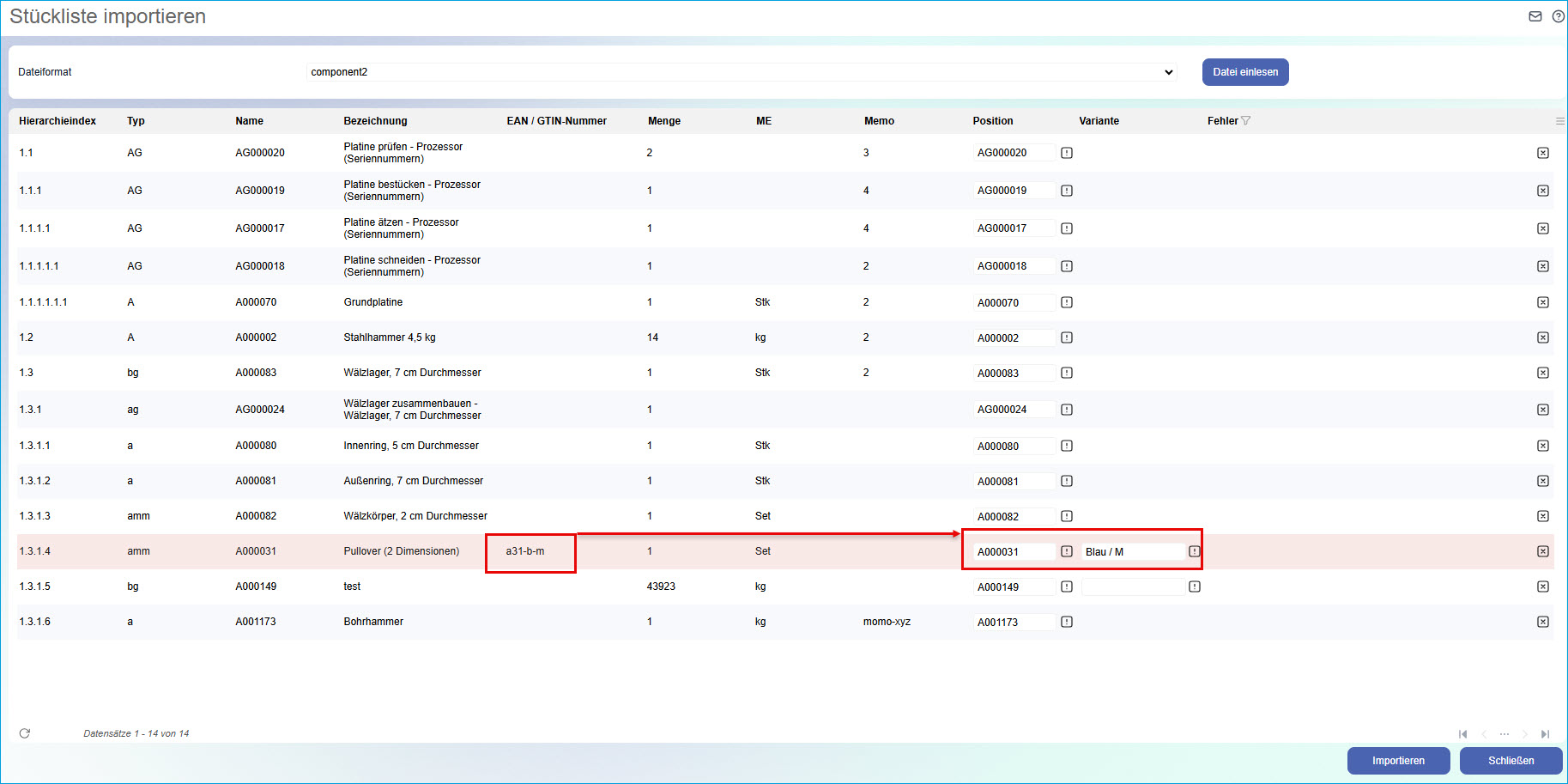
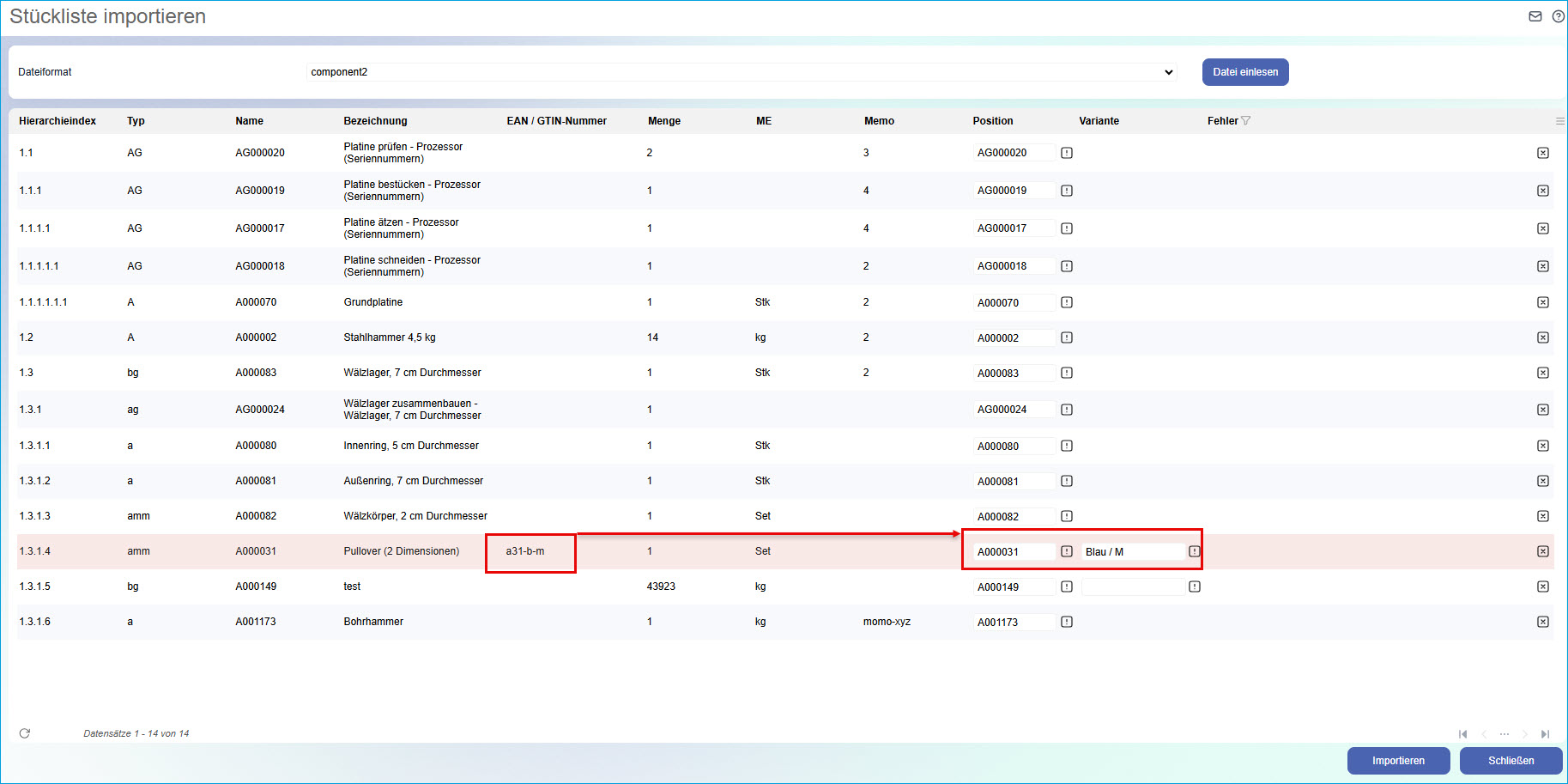
Einzel- und Massenanlage von Artikeln vor Stücklistenimport
Wenn Sie eine Stücklisten-Importdatei mit dem System unbekannten bzw. nicht zuordenbaren Artikeln (Positionstyp "Artikel/ Material") in die Myfactory einlesen, dann haben Sie die Möglichkeit, diese Artikel vor dem eigentlichen Stücklisten-Import direkt aus dem Import-Dialog neu in den Artikelstamm der Myfactory einzupflegen. Dies kann entweder per Einzelanlage oder mit dem Artikelimport-Assistenten per Massenanlage erfolgen.
Bei nur einem oder wenigen unbekannten Artikeln in der Import-Datei können Sie die "Neu"-Schaltfläche mit dem
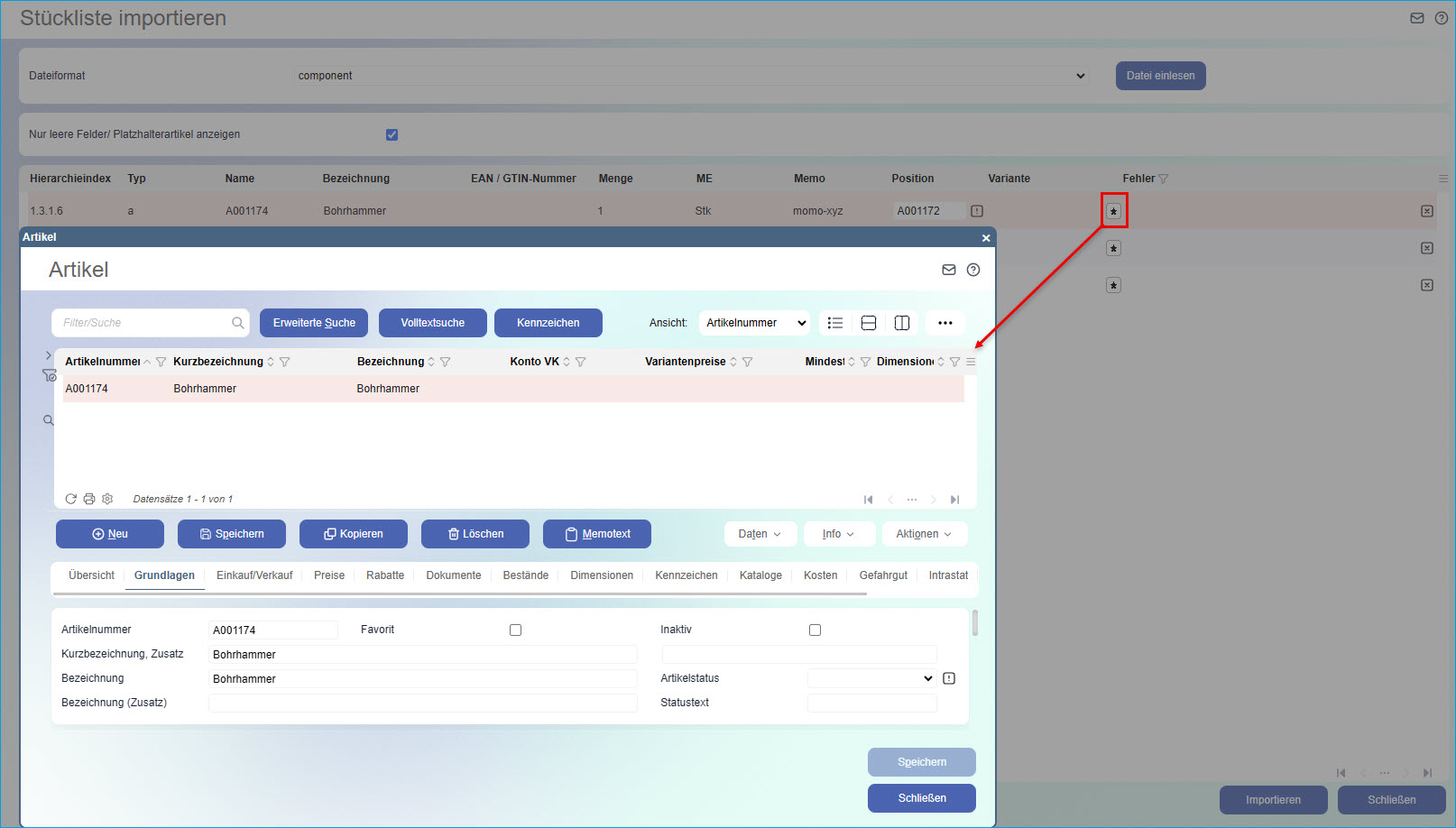
Schaltfläche [ Artikel importieren ]
Für den Fall, dass es sehr viele unbekannte Artikel in Ihrer Import-Datei gibt, können Sie die Massenimport-Funktion verwenden. Hierzu klicken Sie auf die Schaltfläche [ Artikel importieren ]. Dabei werden die nicht zugeordneten Positionen aus dem Import-Dialog in einer temporären Tabelle gespeichert. Anschließend öffnet sich der Artikelimport-Assistent (siehe auch Hilfekapitel Artikel importieren). Einziger Unterschied zum regulären Artikel-Import ist der, dass die Quelldatei sich nicht auswählen lässt, da die Quelldaten aus der temporären Tabelle stammen. Abgesehen davon können Sie den Import-Lauf wie gewohnt benennen und sich durch den Assistenten klicken, um unter anderem die korrekte Feldzuordnung vorzunehmen.
Beim Import-Lauf werden die Artikel im Hintergrund automatisch im Artikelstamm angelegt. Die Myfactory erkennt nach Beendigung des Imports zudem automatisch die zuvor unbekannten Artikelpositionen und ordnet diese direkt den neu angelegten Artikeln im Artikelstamm zu. Der Stücklisten-Importdialog wird aktualisiert und Sie erhalten nun nicht länger die Fehlermeldung "Die Position konnte nicht erkannt werden" (bzw. wird bei Verwendung des Platzhalterartikels dieser durch die neu angelegte Artikelnummer ersetzt).
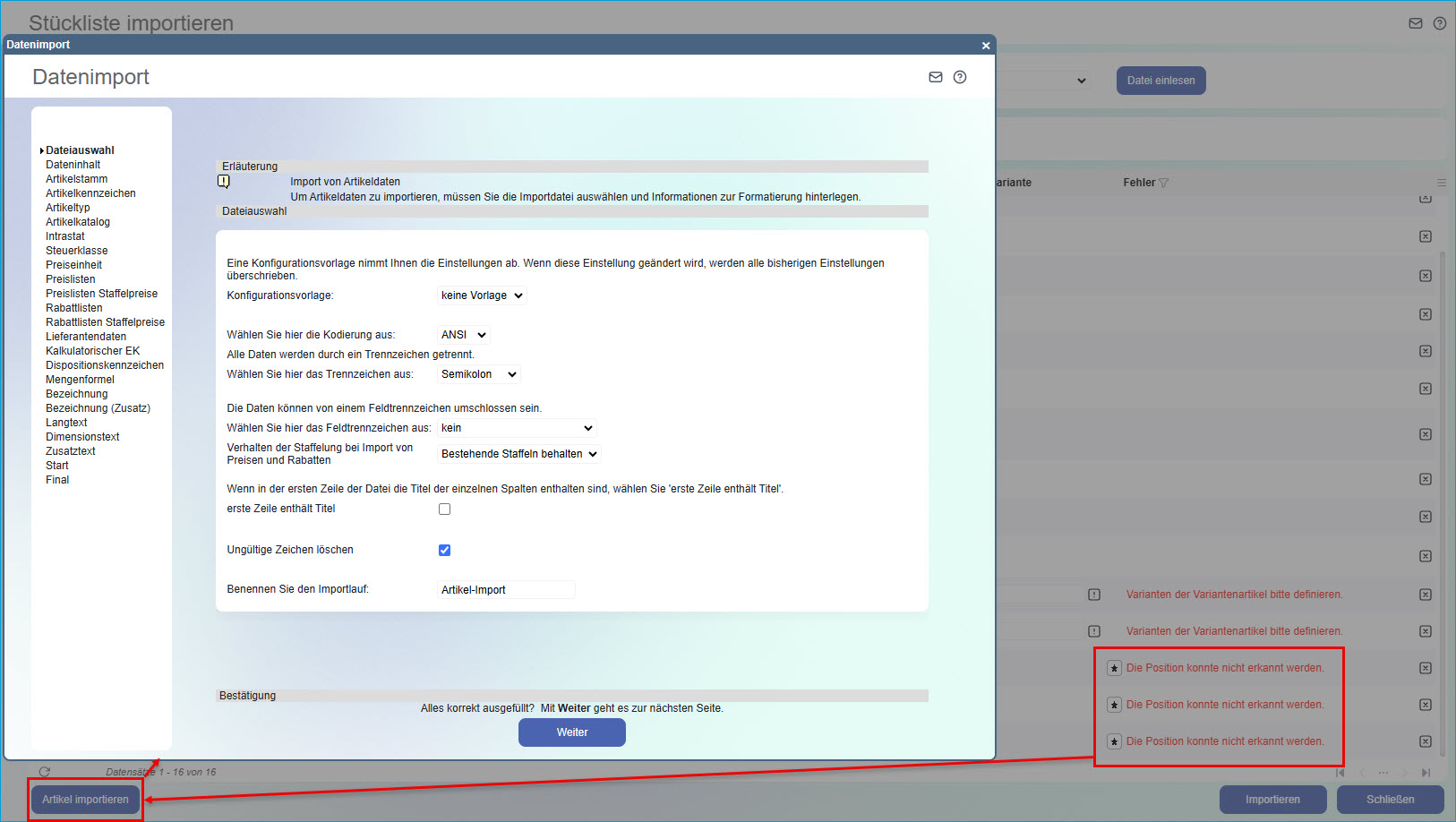
Checkbox "Nur leere Felder/ Platzhalterartikel anzeigen"
Um bei sehr großen Stücklistenimporten den Überblick bei der Artikelanlage zu bewahren, können Sie diese Checkbox setzen. Damit wird ein Filter aktiviert, welcher ausschließlich die nicht zugeordneten Artikelpositionen bzw. bei Einsatz des Platzhalterartikels nur die unbekannten Positionen mit Platzhalterartikel anzeigt.
Leere Felder:
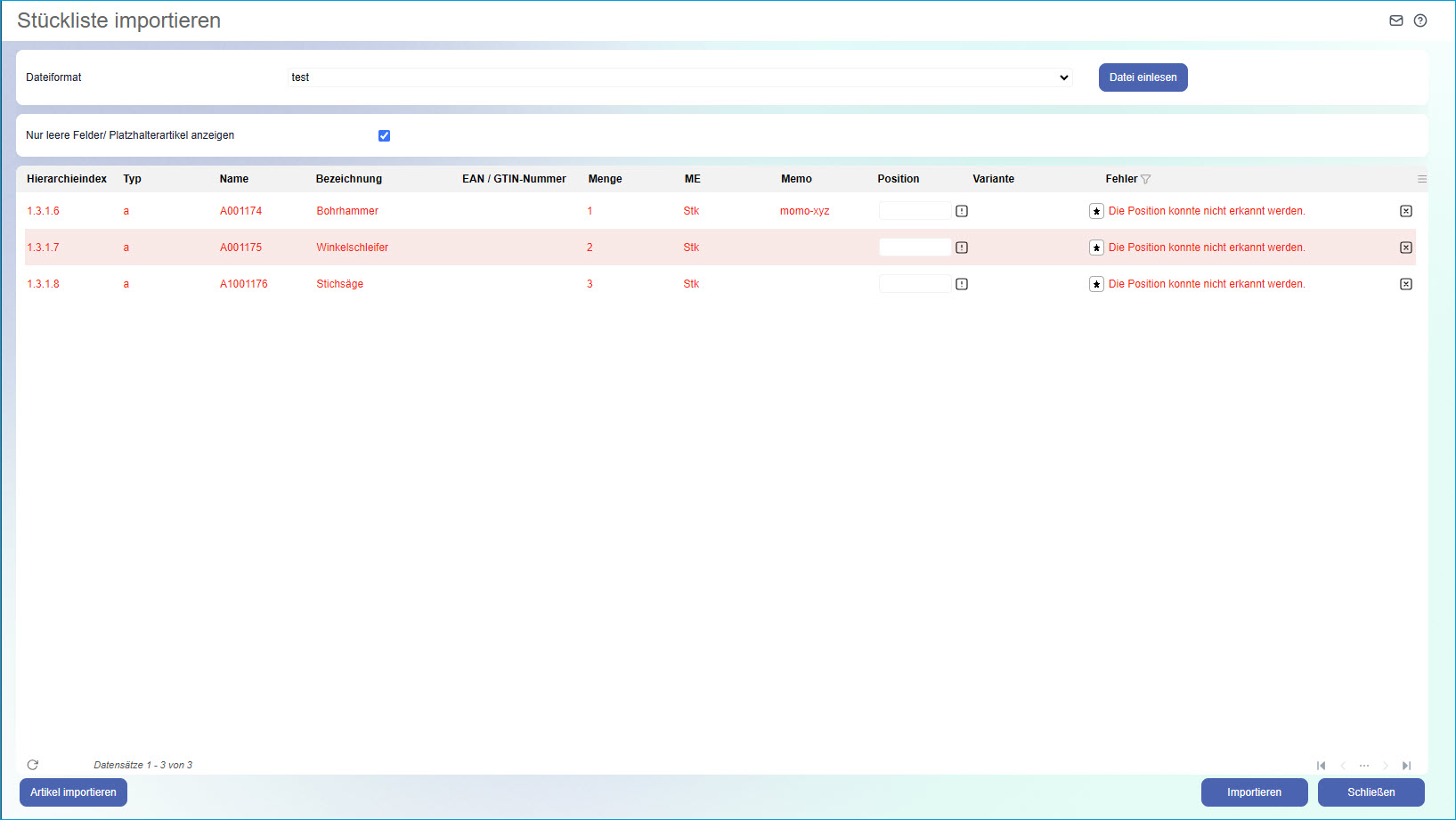
Platzhalterartikel:
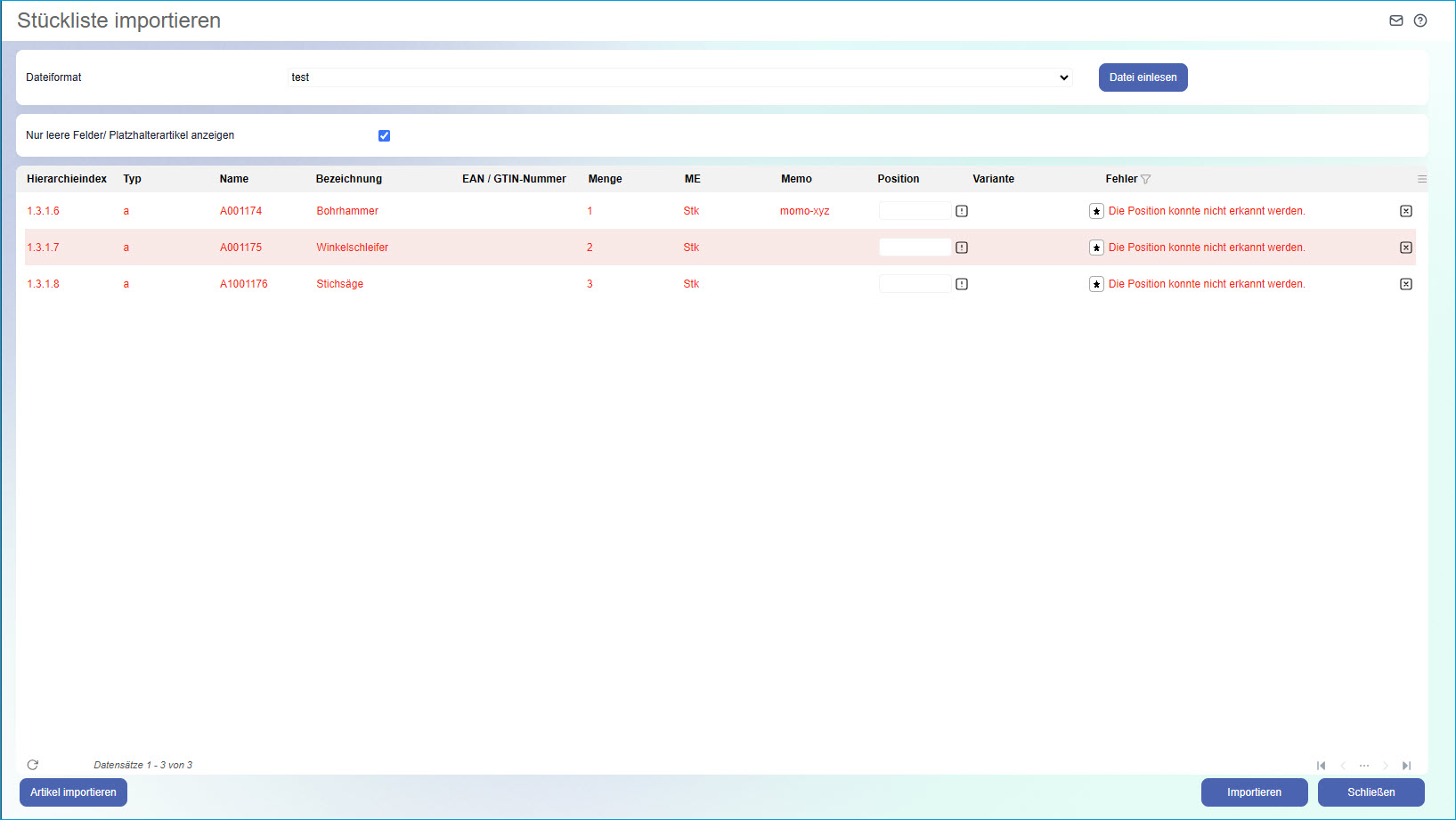
Stücklistenbehandlung nach dem Import
Schaltfläche [ x ]
Nicht benötigte Positionen können Sie nach dem Einlesen der Stückliste einfach mit der [ x ]-Schaltfläche entfernen.
Schaltfläche [ Importieren ]
Über die Schaltfläche [ Importieren ] schließen Sie nach dem Einlesen einer Stückliste den Importvorgang ab.
Entwicklung & Version
Grundsätzlich wird eine importierte Stückliste im Stücklistendialog immer mit dem Status "Entwicklung" gespeichert. Eine neu erfasste "leere" Stückliste ("Version 1 Entwicklung") wird beim Import überschrieben und als neue Entwicklungsversion angelegt. Enthält die Stückliste bereits Daten, wird durch den Import eine neue Version dieser bestehenden Stückliste angelegt. Sie können dabei beliebig viele Versionen einer Stückliste mit dem Status "Entwicklung" importieren. Die jeweilige Versionsnummer wird mit jedem neuen Import hochgezählt. Die importierte Stückliste können Sie dann überprüfen und ggf. manuell um neue Positionen erweitern. Anschließend lässt sich die Stückliste auf den Status "Freigegeben" setzen.
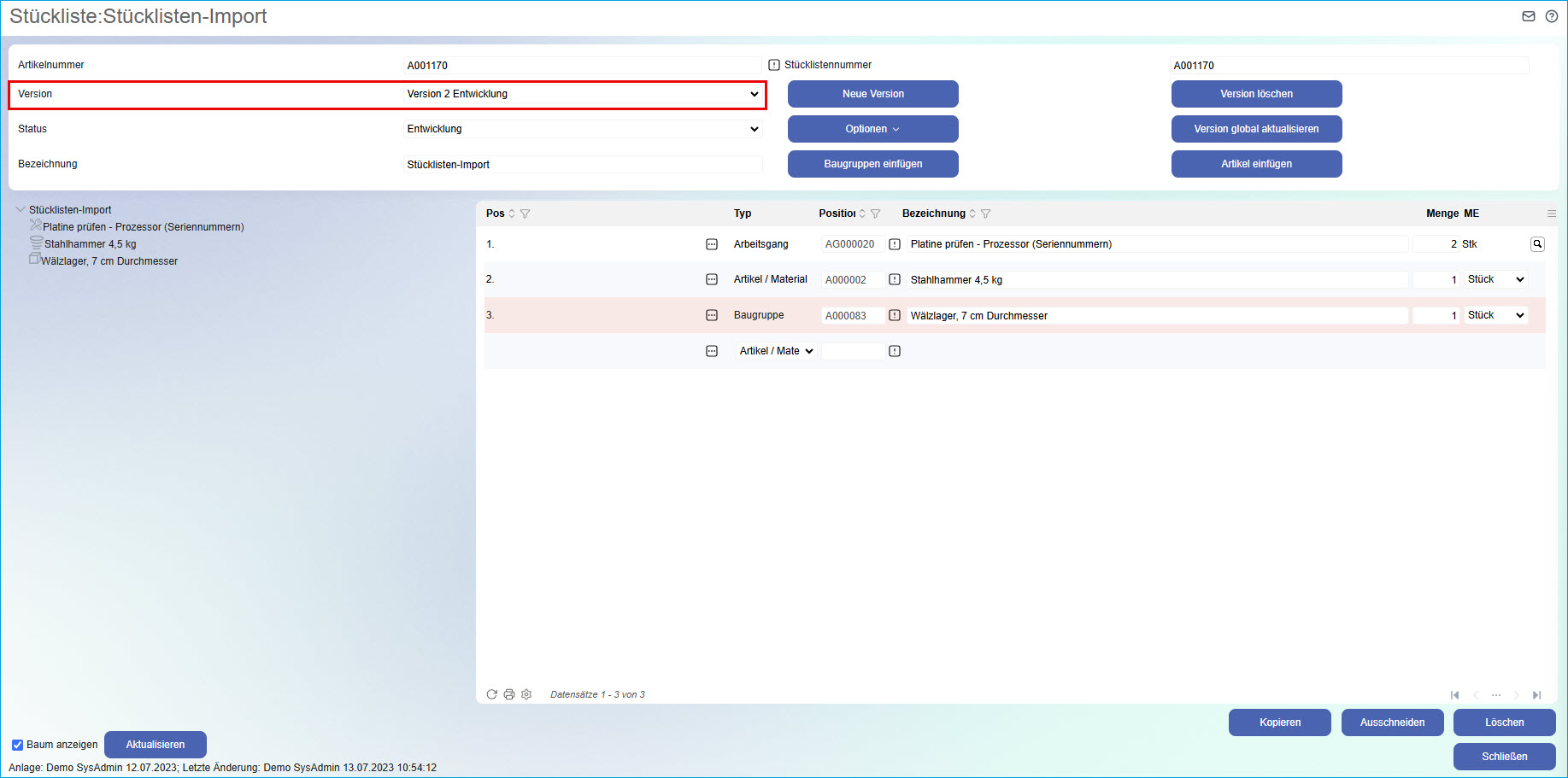
Zurück zum Anfang
